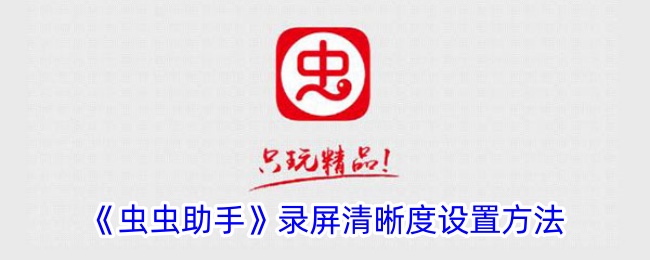时间:2024-06-21 关注公众号 来源:网络
想要让手机空间始终保持清爽无负担?快来了解一下如何在《虫虫助手》中设置安装后自动删除安装包的巧妙方法吧!只需简单几步,你就能让这款实用的工具帮你自动清理冗余文件,省心又省力。是不是已经迫不及待想要知道具体操作了呢?别急,接下来的文章将一步步教你如何轻松设置,让你的手机存储管理变得井井有条。一起探索这个小技巧,让你的《虫虫助手》变得更加贴心!

1、打开虫虫助手之后,点击右下角的我(如图所示)。
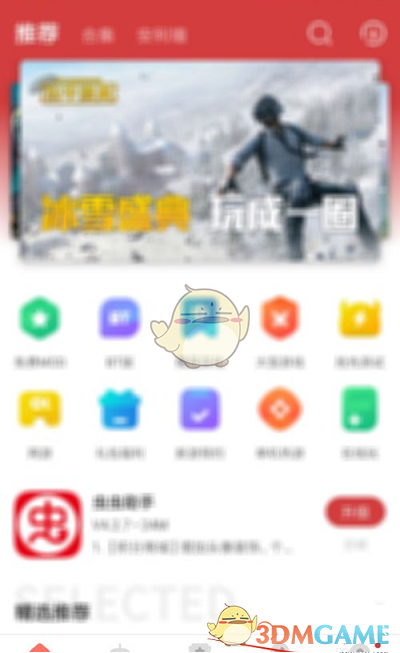
2、在个人主页中,点击右上角的设置按钮(如图所示)。
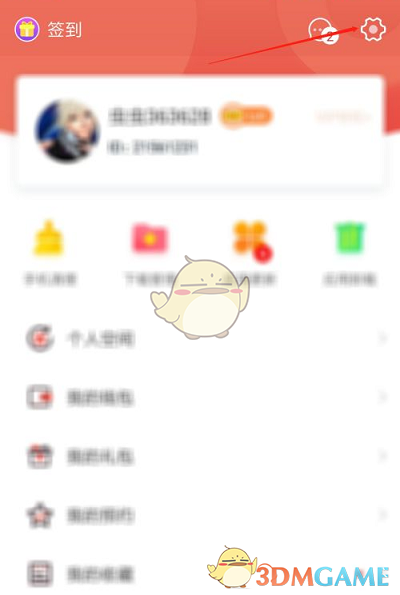
3、在设置页面中,点击安装后删除安装包后面的开关(如图所示)。
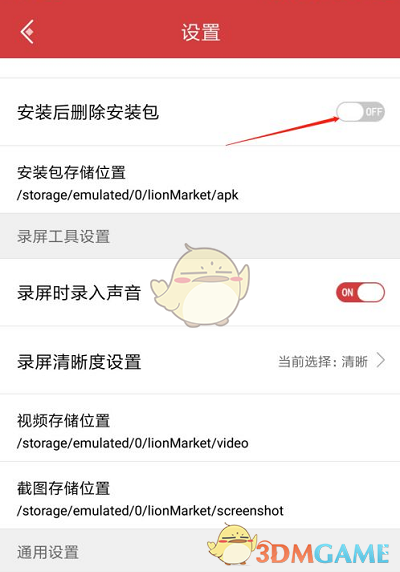
4、点击之后,以后下载好的软件安装后,会自动删除安装包,这样就可以节省空间了(如图所示)。
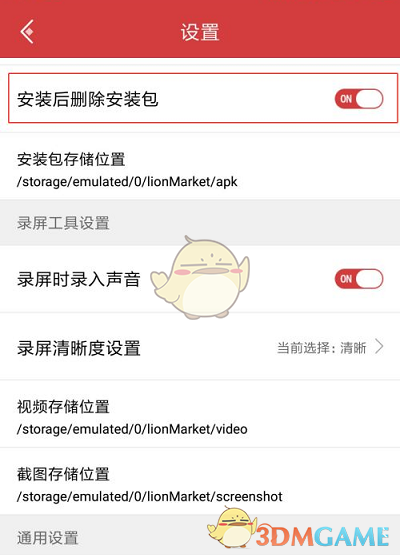
以上就是小编带来的虫虫助手怎么设置安装后删除安装包?虫虫助手安装后删除安装包设置方法,更多相关资讯教程,请关注多特手游手游网。